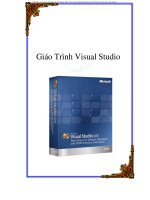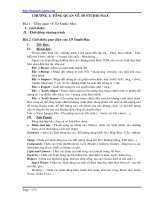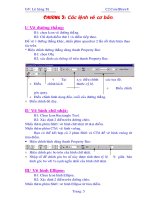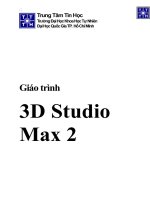Giáo trình 3d studio max 2 (free)
Bạn đang xem bản rút gọn của tài liệu. Xem và tải ngay bản đầy đủ của tài liệu tại đây (3.64 MB, 161 trang )
Trung Tâm Tin Học
Trường Đại Học Khoa Học Tự Nhiên
Đại Học Quốc Gia TP. Hồ Chí Minh
Giáo trình
3D Studio
Max 2
Giới thiệu
Giáo trình được soạn thảo với mục đích giúp người học đi thẳng vào vấn
đề, hiểu biết các công cụ và vận dụng chúng một cách trực quan nhất, với
những hình ảnh minh họa được chụp kèm theo, những hướng dẫn thực
hành cũng như những giải thích về lý thuyết rất rõ ràng.
Mỗi bài học trong phần Max cơ bản là một ứng dụng về các công cụ,
bảng lệnh khác nhau trong Max. Hơn thế nữa những kỹ thuật đã học từ
bài trước còn được nhắc lại và đặt vào những tình huống khác, tại các bài
kế theo. Điều này giúp cho người học nhớ sâu hơn và vận dụng một cách
nhạy bén hơn vào công việc của một người thiết kế trong không gian ba
chiều.
Sau mỗi bài là những ứng dụng gợi ý, nhằm triển khai vấn đề rộng hơn,
giúp người học tự thực hành thêm, ngoài những bài học ở trường.
Phần cuối cùng của giáo trình, còn là phần trình bày các bài tập liên quan
đến các kỹ thuật đã học, bằng hình ảnh. Giúp giáo viên triển khai và
hướng dẫn các bài tập làm thêm cho học viên.
Trong quá trình biên soạn, chúng tôi đã có nhiều cố gắng nhưng không
thể nói hết được trọn vẹn những "ý" muốn diễn giải. Song, khó tránh khỏi
những thiếu sót, chúng tôi mong nhận được những ý kiến, đóng góp từ
các bạn.
Tp. Hồ Chí Minh, tháng 01 năm 2006
Trung tâm tin học – ĐHKHTN Tp.HCM
3D
Studio
Max 2
Nội dung:
Chương 1: Hệ thống hạt
Bài 1: Tổng quan về Particle
Bài 2: Pháo hoa
Bài 3: Hoạt cảnh đàn buớm bay
Bài 4: Đài phun nước
Chương 2: Modelling cao cấp
Bài 1: Mô hình ít Polygon - Extrude
Bài 2: Vẽ đối tượng với Spline
Bài 3: Patch
Bài 4: Nurbs
Chương 3: Unwrap UVW Mapping
Chương 1: Hệ thống hạt
Chương 1
Hệ thống hạt
Chương 1: Hệ thống hạt Bài 1
Bài 1
Tổng quan về Particle
.I Hệ Thống Hạt
Khi bạn cần mô tả các loại hoạt cảnh như mưa, bụi, thác nước, pháo
bông, khói,dung dịch đậm đặc như sơn, mật ong, nhớt, một cơn lốc xoáy,
một đàn ong, (bướm, chim, cá) bay (bơi), một chai nước xịt phòng, xịt ra
hoa, lá, táo… hoặc bạn muốn làm bể tung đối tượng của mình thành hàng
trăm mảnh nhỏ,…
Plugin Sand Blaster không những cho phép bạn làm bể tung hoặc tan rã
đối tượng thành các mảnh nhỏ, mà nó còn cho phép các mảnh đó bay
theo đường dẫn kết lại thành một đối tượng khác thật ngoạn mục.
Nói chung năng lực mà Particle System mang lại là vô hạn…
Và khi kết hợp với các Space Wraps (các lực cưỡng bức), thì sẽ giúp tăng
tính hiện thực của hoạt cảnh lên gấp nhiều lần.
.II Các loại hệ thống hạt
Max hỗ trợ nhiều hệ thống hạt có sẵn, bao gồm 6 loại hệ thống hạt khác
nhau
PF Source: Là một loại hệ thống hạt mới trong 3D Max6.
Spray: Cho các tia cơ bản như nước phun,mưa rơi, là loại hệ thống đơn
giản.
Snow: Các bạn đã được làm quen tại các hạt cảnh trong phần I & II của
giáo trình và cũng là loại đơn giản dễ sử dụng cho các mô tả hạt không
cần độ phức tạp.
Pcloud: Tốt cho việc tạo ra một đám mây, hoạt bầu trời đầy sao.
Giáo trình 3D Studio Max chuyên sâu
2
Chương 1: Hệ thống hạt Bài 1
Parray: Rất tốt trong các loại hiệu qủa như các hạt phun tỏa ra từ một
vật (viên thuốc sủi bọt, ống xả khí của máy bay) hoặc tạo hiệu ứng nổ.
Super Spray: là loại nâng cao của Spray và là loại hệ thống hạt phức tạp
nhưng lại được sử dụng nhiều nhất… tất cả các hiệu ứng về hạt đều có
thể sử dụng loại hệ thống này.
Blizzard: là loại nâng cao của Snow.
.III Tạo một hệ thống hạt
Vào bảng lệnh Create, tại nhánh Geometry, mở danh sách chọn Particle
Systems Chọn một trong các loại hạt như đã giới thiệu ở trên và rê vẽ
một Icon tại vùng nhìn. Ngoại trừ Parray và Blizzard, tất cả các loại hệ
thống hạt còn lại sau khi được tạo ra và play trình diễn hoạt cảnh đã thấy
hạt phun ra từ icon được tạo.
.IV Hiệu chỉnh các tham số
Cũng giống như các loại đối tượng khác, sau khi được tạo ra các tham số
hiệu chỉnh nằm tại tab lệnh Modify, bạn phải hiệu chỉnh tham số cho hệ
thống hạt tại bảng Modify mới được. Có tất cả 8 thanh cuộn lệnh cho một
Super Spray. Trong đó có 7 thanh cuộn lệnh giống nhau cho các loại hệ
thống hạt như Pcloud, Parray, Blizzard. Duy nhất thanh cuộn Basic
Parameters là khác nhau. Thể hiện một bộ điều chỉnh riêng cho từng loại
hệ thống hạt khác nhau. Mô tả sơ lược tám thanh cuộn lệnh như sau:
Giáo trình 3D Studio Max chuyên sâu
3
Chương 1: Hệ thống hạt Bài 1
.IV.1 Basic Parameters
Các thông số cơ bản khác nhau cho mỗi loại hạt…
Tại Super Spray nó cho phép điều chỉnh các thông số của hạt như trục
phun và phạm vi phân tán, loại khối hình học nào sẽ được nhìn thấy tại
khung nhìn.
.IV.2 Particle Generation
Cho phép định số lượng hạt, thời gian bắt đầu phun, thời gian tồn tại và
kích thước của chúng
Giáo trình 3D Studio Max chuyên sâu
4
Phạm vi
phân tán
Hiển thị
trong
vùng
nhìn
Chương 1: Hệ thống hạt Bài 1
.IV.3 Particle Type
Dùng để định các kiểu hạt khi render. Các loại được mô tả sau đây:
.IV.3.1 Standard Particles
Gồm các loại hạt chuẩn như tam giác (Triangle), khối hộp (Cube), khối
cầu (Sphere), khối đa diện (Tetra)…
Giáo trình 3D Studio Max chuyên sâu
5
Chương 1: Hệ thống hạt Bài 1
.IV.3.2 MetaParticles
Làm việc bằng cách tạo các lực hút giữa các bề mặt của các khối cầu để
tạo ra môt bề mặt đặc quánh… tốt cho việc diễn tả các loại dung dịch đặc
như sơn,nhớt…
.IV.3.3 Instanced Geometry
Sao ra một bản sao của một đối tượng nào đó trong cảnh để thay thế cho
các hạt phun. Dùng tốt trong việc mô tả đàn chim bay, hoa lá quả phun
ra từ một sản phẩm mỹ phẩm nào đó chẳng hạn.
Giáo trình 3D Studio Max chuyên sâu
6
Chương 1: Hệ thống hạt Bài 1
.IV.3.4 Object Fragment
Phân mảnh đối tượng, tốt trong việc mô tả một đối tượng bị nổ tung…
Giáo trình 3D Studio Max chuyên sâu
7
Chương 1: Hệ thống hạt Bài 1
.IV.4 Particle Rotation
Cho phép điều chỉnh tốc độ và trục để xoay các hạt.
Giáo trình 3D Studio Max chuyên sâu
8
Chương 1: Hệ thống hạt Bài 1
.IV.5 Object Motion Inheritance
.IV.6 Bubble Motion
Cho phép bổ sung một chút dao động cho các hạt. Dùng các tham số này
cho các luồng hạt mảnh và định hướng.
.IV.7 Particle Spawn
Cho phép điều khiển các hệ thống hạt thứ cấp
Giáo trình 3D Studio Max chuyên sâu
9
Chương 1: Hệ thống hạt Bài 1
Giáo trình 3D Studio Max chuyên sâu
10
Chương 1: Hệ thống hạt Bài 1
.IV.8 Load/ Save Preset
Cho phép load lên các loại hệ thống hạt có sẵn, như pháo bông(firework),
sủi bọt (bubble), sóng âm (shockwave)…
Giáo trình 3D Studio Max chuyên sâu
11
Chương 1: Hệ thống hạt Bài 2
Bài 2
Hoạt cảnh pháo bông
.I Thiết đặt các hạt (bông pháo)
Tạo một Super Spray, trong vùng Perfective
Particle Formation: khu vực Off Axis (trục phun)
nhập giá trị Spread = 90
khu vực Off Plane;
nhập giá trị Spread = 90
Particle Generation: Use Total = 200
Particle Motion: Speed = 20
Partilce Timming: Emit start = 0; Emit stop = 3;
Display Until = 100; life = 35;
variation =20
Particle Type size = 5; Glow for = 0; Fade for =10
Particle Spawn: Spawn trail = ON; Effect = 50;
Variation = 20
Speed chaos \ Inherit Parent Velocity = ON
Khu vực life span value Queue
Gõ giá trị life span = 10; kích Add
.II Cho các hạt rơi xuống (tạo lực
hút trái đất)
Vùng top, tạo Gravity (spacewarp\ particle & dynamic)
Giáo trình 3D Studio Max chuyên sâu
12
Chương 1: Hệ thống hạt Bài 2
Icon size = 25; Strenght = 0.5
Bind Super Spray với Gravity bằng công cụ “Bind to Space Warp”
.III Tạo nhiều bông pháo khác
Nhấn giữ Shift, chọn Super Spray kéo rê copy ra các bông pháo
khác (ít nhất ba bông) (nếu nhiều hơn còn tùy thuộc vào máy có
chạy nổi hay không!)
Đặt tại các vị trí cao thấp, xa gần khác nhau
Định lại thời gian bắt đầu phun hạt (Emit start); thời gian ngừng
phun (Emit stop)
Tồn tại trong bao lâu (display until) Trong bảng Particle Timing,
để có các bông pháo phun tại các thời điểm khác nhau, tồn tại lâu
hoặc mau khác nhau Play kiểm tra các bông pháo
.IV Chất liệu cho từng bông pháo
Slot màu một: Ambient = Diffuse = RGB color = 255, 255, 0
Self Illumination =100
Material Effect Channel
=1
Áp cho bông pháo một
Rê slot màu một sang slot màu hai (đổi tên chất liệu là bp02)
Ambient = Diffuse =
229, 229, 229
Áp cho bông pháo hai
Rê slot màu một sang slot màu ba (đổi tên chất liệu là bp03)
Ambient = Diffuse = 0,
225, 0
Áp cho bông pháo ba
Tương tự cho các bông pháo khác với các màu khác nhau
Giáo trình 3D Studio Max chuyên sâu
13
Chương 1: Hệ thống hạt Bài 2
Lưu ý: nên chọn các màu tươi, rực rỡ, thành phần tự phát sáng Self
Illumination =100 & ID chất liệu =1 (material effect channel).
.V Áp hiệu ứng tỏa sáng cho các
hạt của bông pháo
Menu Rendering / Video Post
Add scenes Event: chọn vào vùng Camera hoặc Perfective
Add Image Filter event: Chọn Lens effect glow/ Ok
Kích kép vào sự kiện Lens effect glow vừa nạp \ Setup
Khu vực Propeties chọn Effect ID = 1; Bảng preference: size =10;
pixel = On.
Điều chỉnh vừa ý Ok đóng bảng hiệu ứng tỏa sáng glow.
Add Image output event: File, đặt tên, chọn đường dẫn lưu tập
tin sẽ xuất/ Ok
Kích Excecutive Sequence\ chọn 320*240 render 100 frame\
render
.VI Điều chỉnh
Để mỗi bông pháo bắn tại các thời điểm khác nhau: Emit start &
Emit Stop.
Thay đổi hình thức phun hạt: Speed & Variation
Thay đổi độ dài các vệt: Thay đổi life span value
Đổi hướng xoay: Rotate
Đổi kích thước pháo bông: Đổi spread
Diễn hoạt màu chất liệu
Có thể diễn hoạt màu User của hiệu ứng glow, để làm đổi ánh
sáng tỏa ra từ hạt.
Render ra film Save
Giáo trình 3D Studio Max chuyên sâu
14
Chương 1: Hệ thống hạt Bài 2
Một số mẫu pháo hoa đã render
Giáo trình 3D Studio Max chuyên sâu
15
Chương 1: Hệ thống hạt Bài 3
Bài 3
Hoạt cảnh đàn buớm bay
.I Tạo nhân vật bướm
Mở file Particle_Butterfly.max tại thư mục 3DSMAX / Scenes/ Creatures.
Khung cảnh đã có sẵn một chú bướm được diễn hoạt cho đập cánh tại
chỗ (play kiểm tra).
Xem cách biên tập chất liệu cho từng cánh bướm tại Matertial Editor, Cách
diễn hoạt tại Track View. Hình bth 1.3 là khung cảnh hiện hành.
Nếu đối tượng được tạo thành từ nhiều hình dạng khác nhau (ví dụ như
con bướm trên, có hai cánh và thân mình. Hoa thì có nhiều cánh, cuống,
nhụy .v.v.) tất cả chúng sau khi được diễn hoạt thì phải Group lại (vào
menu Group\ Group và đặt tên), vì nếu không có thể hệ thống hạt sẽ chỉ
cho ra một đám toàn là cánh bướm hoặc toàn là cuống hoa mà thôi!
.II Tạo hệ thống hạt
Create \ Particle Systems \ PCloud. Rê vẽ tại vùng nhìn Top một khung
Giáo trình 3D Studio Max chuyên sâu
16
Chương 1: Hệ thống hạt Bài 3
hộp được tạo ra.
Modify nhập các thông số như sau:
Basic Parameters:
Khu vực Display Icon:
Rad/ Len = Width = 600; Height = 400.
Chọn Mesh trong khu vực Viewport Display.
Particle Type
Kiểm chọn kiểu Instanced Geometry (bản sao khối hình
học).
Click nút Pick Object Click vào con bướm tại vùng nhìn
Rê thanh trượt thời gian từ từ, sẽ thấy đàn bướm đang đập cánh
nhè nhẹ tại chỗ.
Trong Particle Generation
Nhập speed tốc độ = 10 (cho đàn bướm bay đi với tốc độ
này).
Play kiểm tra.
Tăng Rate = 20 (tăng mật độ bướm)
Giảm size = 0.5
Các con bướm hiện đang quá đều nhau, để tạo cho có con nhỏ
con lớn, bạn hãy tăng Variation ngay bên dưới giá trị Size lên
khoảng = 3 chẳng hạn.
.III Cập nhật chất liệu từ bướm
gốc
Khu vực Mat’l Mapping and Source:
Bảo đảm Instanced Geometry đang kiểm nhận
Click nút Get Material From (lấy chất liệu từ đối tượng gốc
(Instanced Geometry), chứ không phải từ hệ thống hạt (Icon)).
Bật tùy chọn Random trong khu vực Animation Offset Keying.
(Nhằm làm cho mỗi một con bướm bắt đầu tại một thời điểm
khác nhau cho hoạt cảnh).
Giáo trình 3D Studio Max chuyên sâu
17
Chương 1: Hệ thống hạt Bài 3
Đàn bướm đang quay lưng xuống mà đập cánh giống như chúng
đang đậu ngược trên một mặt phẳng. Bạn có thể diễn hoạt cho
con bướm gốc xoay 1800 trong 100 frame chẳng hạn. Lũ bướm
sẽ từ từ xoay lưng lên và bay khỏi …
Bạn hãy để thêm chút thời giờ và thay đổi một vài các thơng số
rồi rê thanh trượt kiểm tra sự khác nhau để rút ra kinh nghiệm
cho riêng mình.
Sau cùng khi đã hài lòng. Bạn hãy chọn con bướm gốc và giấu đi
bằng tab lệnh Display \ Hide Selection.
Kiểm nhận Emitter Hiden tại Basic Parameters (nếu khơng muốn
nhìn thấy khung hộp của Pcloud).
.IV Cho thêm lá, hoa bay lẫn
chung với bướm
Cả đàn bướm bay khỏi, một tán lá chẳng hạn, đương nhiên ít nhất cũng
làm rụng thêm vài chiếc lá vàng, vài cành hoa lìa cành theo, hoặc chẳng
lẽ bướm tồn một màu giống nhau hết sao! Để tạo thêm sự đa dạng cho
các loại hạt bạn hãy sử dụng đến chức năng trong thanh cuộn Particle
Spawn.
Tạo thêm hoa, lá, bướm màu khác (xem hình bth 3.2)
Giáo trình 3D Studio Max chun sâu
18
Hình bth 3.2 Các đối tượng sẽ dùng làm hạt phun
của Pcloud.
1 bướm màu nâu, 1 bướm màu xanh, một hoa và một
lá.
Chương 1: Hệ thống hạt Bài 3
Trở về Particle Generations
giảm Life = 10 (tuổi thọ của thế hệ thứ nhất (bướm nâu))
Mở thanh cuộn Particle Spawn
nhập Spawn = 3 (cho biết sẽ có 3 thế hệ phát sinh)
Kiểm Spawn on Death (phát sinh thế hệ khác khi thế hệ trước
chết đi)
Khu vực Lifespan Value Queue (xác lập tuổi thọ cho từng thế
hệ)
Gõ 10, kích Add ba lần (tuổi thọ của từng thế hệ trong ba thế
hệ sau là 10 frame)
Khu vực Object Multation Queue (danh sách các đối tượng của
từng thế hệ)
Click nút lệnh Pick Object, click lần lượt vào hoa, lá và bướm
xanh.
Rê thanh trượt thời gian bạn sẽ thấy cứ hết 10 frame thì có
một loạt hoa, lá rồi bướm bay ra…
.V Trộn lẫn các thế hệ
Tại Particle Generations, tăng Variation ngay bên dưới giá trị Life
Rê thanh trượt thời gian kiểm tra lại (xem hình bth 4.3)
hình bth 4.3 Một tập hợp các loại hoa, lá, bướm xanh, bướm nâu được
thay thế các hạt của Pcloud.
Giáo trình 3D Studio Max chuyên sâu
19
Chương 1: Hệ thống hạt Bài 4
Bài 4
Đài phun nước
WATER FOUNTAIN (đài phun
nước)
Mở tập tin trợ giáo: fountain.max
Tạo mặt nước:
Vùng nhìn Top tạo một cylinder, tọa độ tuyêt đối: XYZ= 0.547; -2.573;
-0.286
Radius = 70
Height = 10
Height Segments =2
Cap segments= 32
Sides = 50
Smooth = ON
Generate mapping coord: ON.
Đặt tên: Mặt nước.
Chất liệu mặt nước:
Chọn slot chất liệu một: Shading = Blinn
Ambient RGB = 45; 55; 65
Diffuse RGB = 122; 122; 92
Giáo trình 3D Studio Max chuyên sâu
20
Chương 1: Hệ thống hạt Bài 4
Specular RGB = 255; 255; 255
Bảng con Extended Parameters:
Filter RGB = 41; 24; 14
Glossiness = 62
Specular Level = 100
Opacity = 30
Bump: Amount = 50
Map type = Noise
Noise type= Turbulence
Coordinate = Explicit map channel
V tiling = 4; Size = 0.02.
Diễn hoạt họa đồ Noise: Bật Autokey
Bảng con Coordinate
Frame 0: W offset = 0
Frame 300: W offset = - 0.75
Refraction: Amount = 40
Map type: Thin wall refraction
Refraction: Bump map effects = 2
Đặt tên: Chất liệu mặt nước
Áp cho đối tượng “Mặt nước”
Giáo trình 3D Studio Max chuyên sâu
21